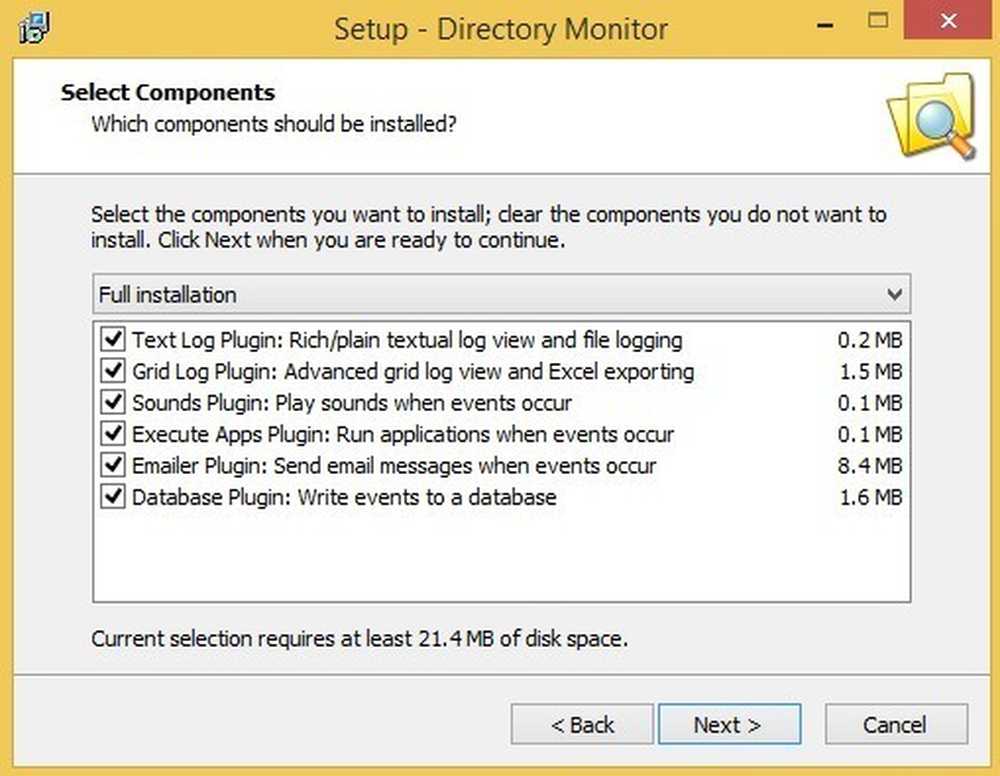Surveiller et contrôler l'utilisation de la mémoire dans Google Chrome
Voulez-vous savoir combien de mémoire Google Chrome et les extensions installées utilisent à un moment donné? En quelques clics, vous pouvez voir ce qui se passe sous le capot de votre navigateur..
Combien de mémoire les extensions utilisent-elles??
Voici notre navigateur de test avec un nouvel onglet et la page Extensions ouverte, cinq extensions activées et une désactivée pour le moment..

Vous pouvez accéder au gestionnaire de tâches de Chrome à l'aide du menu de page, en accédant à Developer et en sélectionnant Gestionnaire de tâches…

Ou en faisant un clic droit sur la barre d'onglets et en sélectionnant Gestionnaire de tâches. Il existe également un raccourci clavier (Maj + Echap) disponible pour les «ninjas du clavier».

Comme indiqué ci-dessus, voici les statistiques de notre navigateur test. Toutes les extensions mangent de la mémoire, même si certaines ne sont pas disponibles / actives pour être utilisées sur notre nouvel onglet et notre nouvelle page Extensions. Pas si bon…

Si la disposition par défaut ne vous convient pas, vous pouvez facilement modifier les informations disponibles en cliquant avec le bouton droit de la souris et en ajoutant / supprimant des colonnes supplémentaires à votre guise..

Pour notre exemple, nous avons ajouté la mémoire partagée et la mémoire privée..

Utilisation de la page about: memory pour afficher l'utilisation de la mémoire
Vous voulez encore plus de détails? Tapez about: memory dans la barre d'adresse et appuyez sur Entrée.
Remarque: vous pouvez également accéder à cette page en cliquant sur le lien Stats for nerds dans le coin inférieur gauche de la fenêtre du gestionnaire de tâches..

En vous concentrant sur les quatre zones distinctes, vous pouvez voir la version exacte de Chrome actuellement installée sur votre système…

Afficher les statistiques de la mémoire et de la mémoire virtuelle pour Chrome…
Remarque: si d'autres navigateurs fonctionnent en même temps, vous pouvez également consulter leurs statistiques ici..

Voir une liste des processus en cours d'exécution…

Et les statistiques de mémoire et de mémoire virtuelle pour ces processus.

La différence avec les extensions désactivées
Juste pour le plaisir, nous avons décidé de désactiver toute l'extension dans notre navigateur de test…

La fenêtre du gestionnaire de tâches semble plutôt vide, mais la consommation de mémoire a nettement progressé..

Comparaison de l'utilisation de la mémoire pour deux extensions avec des fonctions similaires
Pour notre prochaine étape, nous avons décidé de comparer l'utilisation de la mémoire pour deux extensions avec des fonctionnalités similaires. Cela peut être utile si vous souhaitez limiter autant que possible la consommation de mémoire lorsque vous choisissez des extensions similaires..
La première place a été la composition rapide (voir notre critique ici).

Les statistiques relatives à la composition abrégée sont très différentes de celles présentées ci-dessus (environ 3 000 à 6 000 K)..

Next Up était Incredible StartPage (voir notre critique ici).

Étonnamment, la quantité de mémoire utilisée était presque identique.

Purge de la mémoire
Peut-être aimez-vous l’idée de pouvoir «éponger» une partie de cette surconsommation de mémoire. Avec une simple modification de commutateur de commande aux raccourcis de Chrome, vous pouvez ajouter un bouton de mémoire de purge à la fenêtre du gestionnaire de tâches, comme indiqué ci-dessous. Notez la quantité de mémoire consommée en ce moment…
Remarque: le tutoriel pour l'ajout du commutateur de commande est disponible. ici.

Un clic rapide et il y a une baisse notable de la consommation de mémoire.

Conclusion
Nous espérons que nos exemples ici vous seront utiles pour gérer la consommation de mémoire de votre propre installation de Google Chrome. Si vous avez un ordinateur avec des ressources limitées, chaque élément aide définitivement..